Cara Memperbaiki Login yang Gagal di Fortnite PC
Panduan Pemecahan Masalah / / August 05, 2021
Banyak pemain telah melaporkan kesalahan "Login Gagal" di Fortnite saat mencoba meluncurkan game. Ini terutama terjadi karena versi game yang kedaluwarsa atau jika ada bentrokan antara beberapa akun tertaut.
Dialog kesalahan ini tampaknya muncul ketika pemain mencoba masuk ke Fortnite. Banyak pemain juga melaporkan masalah yang sama di Fortnite di konsol Xbox dan Playstation. Perlu disebutkan bahwa dialog kesalahan ini juga dapat muncul jika server Fortnite sedang tidak aktif atau sedang dalam pemeliharaan.
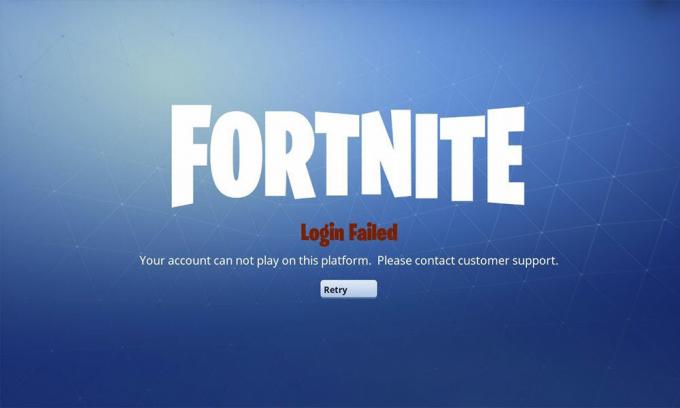
Daftar Isi
-
1 Cara Memperbaiki Login yang Gagal di Fortnite PC
- 1.1 Solusi Awal untuk Memperbaiki: Login Gagal di Fortnite PC
- 1.2 Solusi 1: Perbarui Fortnite Patch
- 1.3 Solusi 2: Periksa Data Winsock
- 1.4 Solusi 3: Hapus cache DNS dan Perbarui IP
- 1.5 Solusi 4: Pembaruan Windows
- 1.6 Solusi 5: Gunakan One Time Password
- 1.7 Solusi 6: Ubah Kata Sandi
- 1.8 Solusi 7: Konflik Akun
Cara Memperbaiki Login yang Gagal di Fortnite PC
Jika metode awal tidak menyelesaikan kesalahan "Login Gagal" di Fortnite, lihat daftar perbaikan bermanfaat kami tentang cara mengatasi kesalahan ini. Kami menyarankan untuk melakukan setiap perbaikan meskipun salah satu perbaikan tidak membantu.
Solusi Awal untuk Memperbaiki: Login Gagal di Fortnite PC
Sebelum melakukan perbaikan awal untuk kesalahan "Login Gagal" di Fortnite, Anda harus memeriksa apakah sistem Anda mampu menjalankan permainan. Sesuai persyaratan Fortnite, PC harus memiliki setidaknya 4 inti CPU. Beberapa pengguna telah melaporkan bahwa dengan melakukan restart sistem dan jaringan menyelesaikan masalah. Terakhir, periksa apakah server Fortnite aktif dan jika tidak, coba masuk ke game di lain waktu.
Solusi 1: Perbarui Fortnite Patch
Setiap konflik dalam versi tambalan dari saat game pertama kali diinstal dapat memicu kesalahan "Login Gagal" di Fortnite. Dengan memperbarui ke tambalan stabil terbaru, ini dapat menghapus masalah.
Berikut adalah langkah-langkah yang perlu Anda ikuti tentang cara memperbarui versi patch Fortnite Anda:
- Lari Peluncur Epic Games dan pilih ikon roda gigi
- Menemukan Kelola Game dan aktifkan pemeriksaan Izinkan Pembaruan Otomatis
- Di bawahnya, klik Fortnite dan aktifkan pemeriksaan Perbarui Otomatis Fortnite
- Tutup Peluncur Epic Games dan periksa lagi
Ini harus mengatasi kesalahan "Login Gagal" di Fortnite. Jika masalah masih muncul, lanjutkan dengan solusi berikutnya.
Solusi 2: Periksa Data Winsock
Kerusakan apa pun dalam data Winsock atau kesalahan konfigurasi kecil dapat memicu kesalahan "Login Gagal" di Fortnite. Dengan mengatur ulang data Winsock ke pengaturan defaultnya dapat menghapus masalah.
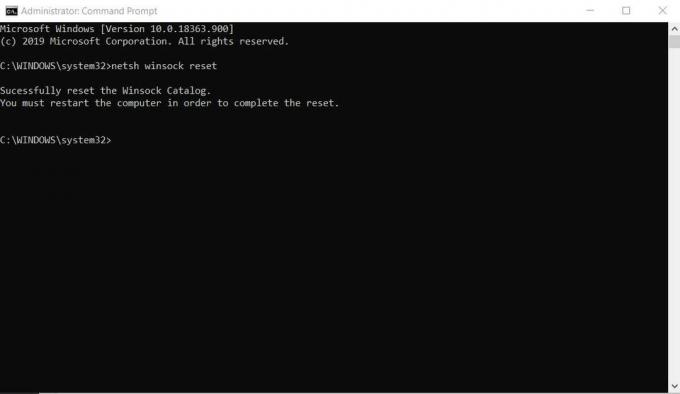
Berikut adalah langkah-langkah yang perlu Anda ikuti untuk mengatur ulang data Winsock:
- Dari Windows, buka prompt perintah
- Klik kanan padanya dan pilih Jalankan sebagai administrator
- Masukkan yang berikut ke dalam kotak: netsh winsock reset
- Pilih Memasukkan
- Mulai ulang sistem Anda dan periksa lagi
Ini harus mengatasi kesalahan "Login Gagal" di Fortnite. Jika masalah masih muncul, lanjutkan dengan solusi berikutnya.
Solusi 3: Hapus cache DNS dan Perbarui IP
Kerusakan apa pun dalam cache DNS atau kesalahan konfigurasi kecil dapat memicu kesalahan "Login Gagal" di Fortnite. Dengan membersihkan cache DNS dan mengatur ulang alamat IP dapat menghapus masalah.
Berikut adalah langkah-langkah yang perlu Anda ikuti tentang cara menghapus cache DNS dan mengatur ulang IP:
- Dari Windows, buka prompt perintah
- Klik kanan padanya dan pilih Jalankan sebagai administrator
- Masukkan perintah berikut ke dalam kotak:
ipconfig / flushdns. ipconfig / rilis. ipconfig / perbarui
Pilih Memasukkan untuk setiap perintah di dalam kotak dan mulai ulang sistem Anda dan periksa lagi
Ini harus mengatasi kesalahan "Login Gagal" di Fortnite. Jika masalah masih muncul, lanjutkan dengan solusi berikutnya.
Solusi 4: Pembaruan Windows
Setiap konflik dengan versi sistem Windows atau driver Windows yang sudah ketinggalan zaman dapat memicu kesalahan "Login Gagal" di Fortnite. Dengan memperbarui ke versi Windows terbaru atau driver sistem dapat menyelesaikan masalah.

Berikut langkah-langkah yang perlu Anda ikuti tentang cara memperbarui ke versi Windows terbaru:
- Dari Windows, buka Cari
- Tipe pembaruan Windows
- Pilih pembaruan Windows dan klik Periksa Pembaruan
- Jika pembaruan tersedia, klik Instal Pembaruan
- Pilih Yes untuk prompt dan centang kotak syarat dan ketentuan
- Klik Selesai
- Mulai ulang sistem Anda dan periksa lagi
Berikut adalah langkah-langkah yang perlu Anda ikuti tentang cara memperbarui ke versi Windows terbaru dari Microsoft Windows 8 / 8.1:
- Tekan di Tombol Windows + X
- Pilih Prompt Perintah dari daftar
- Masukkan perintah berikut di kotak: wuauclt / showcheckforupdates
- Jika pembaruan tersedia, klik Instal Pembaruan
- Mulai ulang sistem Anda dan periksa lagi
Berikut adalah langkah-langkah yang perlu Anda ikuti tentang cara memperbarui ke versi Windows terbaru dari Microsoft Windows 10:
- Tekan di Tombol Windows + R
- Di kotak dialog jalankan, masukkan perintah berikut di kotak: ms-pengaturan: windowsupdate
- Jika pembaruan tersedia, klik Instal Pembaruan
- Mulai ulang sistem Anda dan periksa lagi
Untuk memperbarui driver Windows, lihat langkah-langkah di bawah ini:
- Tekan di Tombol Windows + X
- Pilih Pengaturan perangkat dari daftar
- Dari daftar manajer perangkat, pilih driver untuk pembaruan
- Klik kanan perangkat dan pilih Perbarui Perangkat Lunak Driver
- Klik berikutnya Cari Secara Otomatis Untuk Driver yang Diperbarui
- Mulai ulang sistem Anda dan periksa lagi
Ini harus mengatasi kesalahan "Login Gagal" di Fortnite. Jika masalah masih muncul, lanjutkan dengan solusi berikutnya.
Solusi 5: Gunakan One Time Password
Metode ini tidak akan berfungsi untuk pengguna yang telah mengaktifkan otentikasi dua faktor. Dengan masuk menggunakan OTP, mungkin Anda tidak perlu mengatur ulang kata sandi dan menghapus masalah untuk sementara.
Berikut adalah langkah-langkah yang perlu Anda ikuti tentang cara login menggunakan OTP:
- Klik Dapatkan One Time Password dari pop-up login
- Berikan alamat email yang diperlukan dan pilih Mengirim email
- Periksa kotak masuk surat Anda untuk OTP
Catatan - OTP dari Fortnite hanya berlaku selama 30 menit.
Ini harus mengatasi kesalahan "Login Gagal" di Fortnite. Jika masalah masih muncul, lanjutkan dengan solusi berikutnya.
Solusi 6: Ubah Kata Sandi
Sebuah kesalahan yang disebabkan antara server dan klien dapat memicu kesalahan "Login Gagal" di Fortnite. Dengan mengubah kata sandi dan masuk kembali itu dapat menghapus masalah.
Berikut adalah langkah-langkah yang perlu Anda ikuti tentang cara mengubah kata sandi:
- Tutup peluncur
- Pergi ke Game Epik situs resmi
- Masuk ke akun Anda dan pilih Akun
- Dari menu sidebar, pilih Kata Sandi & Keamanan
- Pilih Ubah Kata Sandi Anda dan buat yang baru
- Masuk dengan kata sandi baru dan periksa lagi
Ini harus mengatasi kesalahan "Login Gagal" di Fortnite. Jika masalah masih muncul, lanjutkan dengan solusi berikutnya.
Solusi 7: Konflik Akun
Konflik akibat fitur cross-buy dari Epic Games bisa memicu error "Login Gagal" di Fortnite. Pengguna yang memiliki akun terhubung pada platform berbeda harus memutuskan sambungannya untuk menyelesaikan masalah.
Berikut langkah-langkah yang perlu Anda ikuti tentang cara memutuskan sambungan konsol:
- Tutup peluncur
- Pergi ke Game Epik situs resmi
- Masuk ke akun Anda dan pilih Akun
- Dari menu sidebar, pilih Akun Terhubung
- Pilih Memutuskan di semua konsol
- Masuk dan periksa lagi
Ini menyimpulkan panduan kami untuk memperbaiki kesalahan gagal masuk di Fortnite. Kami berharap setelah mengikuti panduan kami masalah Anda terpecahkan. Jika Anda menyukai panduan ini, jangan lupa untuk melihat panduan kami yang lain Panduan Windows, Panduan Game, Media sosial, Panduan iPhone, dan Panduan Android untuk membaca lebih lanjut. Berlangganan kami Saluran Youtube akan membantu Anda memenangkan kontes giveaway $ 150 kami. Jika Anda memiliki pertanyaan atau umpan balik, beri komentar dengan nama Anda bersama dengan ID email, dan kami akan segera membalasnya.
Anubhav Roy adalah Mahasiswa Teknik Ilmu Komputer yang memiliki ketertarikan yang luar biasa pada dunia Komputer, Android, dan hal-hal lain yang terjadi di sekitar dunia Teknologi dan Informasi. Dia dilatih dalam Pembelajaran Mesin, Ilmu Data dan merupakan Programmer dalam bahasa Python dengan Kerangka Django.



